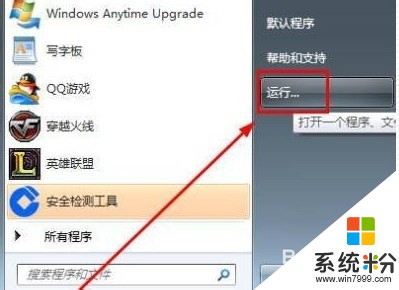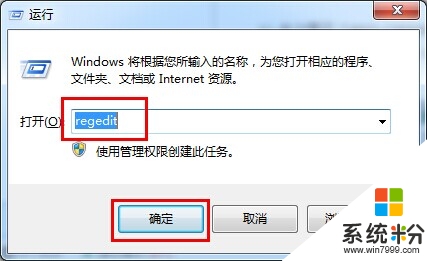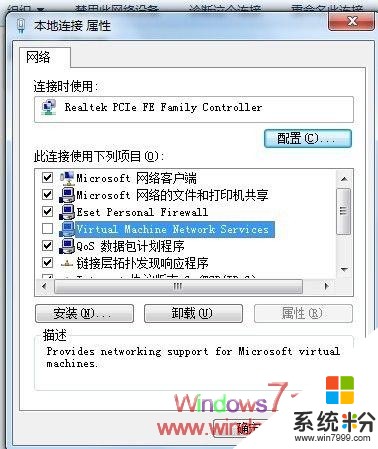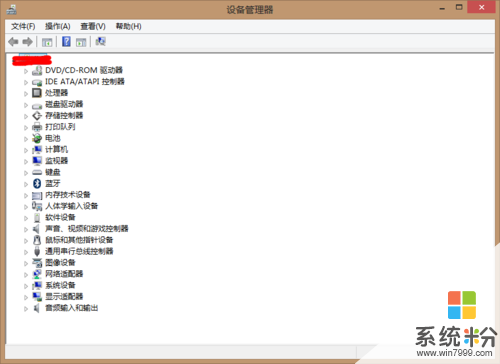电脑网络连接问题
提问者:韩国女人jb长 | 浏览 次 | 提问时间:2017-03-18 | 回答数量:3
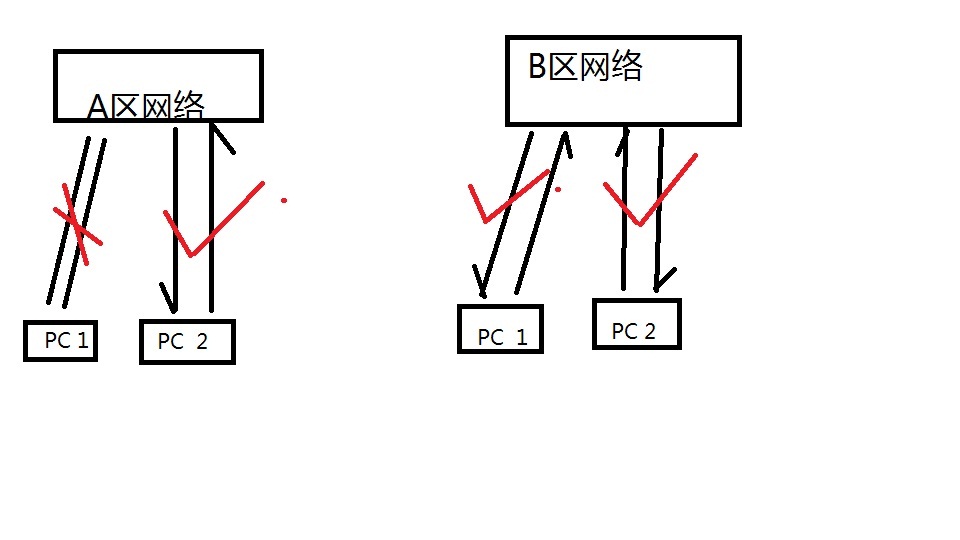 我的笔记本电脑网每隔一小时左右 它自己断网 然后 在1-2分钟内连接了没反应 ,然后过一会又正常了 请问这是什么原因
我的笔记本电脑网每隔一小时左右 它自己断网 然后 在1-2分钟内连接了没反应 ,然后过一会又正常了 请问这是什么原因
已有3条答案
527496
回答数:70 | 被采纳数:0
2017-03-19 06:43:56
一、检查网线是否松动
对于大多数宽带用户来说,ADSL猫接无线路由器的布网方式最为普遍,当出现掉线的情况,我们首先要考虑的是线路问题。
由于电话线线路过长,接头过多,或存在一些干扰源,很可能引发掉线,还有劣质、不符合标准的网线经常会引起网络不稳定,所以当发现掉线了,要先检查一下网线接口是否松了。
如果发现网线接口完好的话,要检查一下电源信号灯的问题了。
二、电源信号灯是否恒亮
倘若电源信号灯不亮,首先要排查电源方面的问题。如是否因市电供电不稳定造成掉线,ADSL Modem本身的电源是否存在问题等。
用手触摸ADSL Modem外壳,感觉非常烫手,此时不妨将ADSL Modem暂时关机待到冷却后再开机使用,或者把它放置到比较通风的位置,这样也可以消除掉线故障。
三、检查数据信号是否正常
如果数据信号灯不亮,则很可能是线路出现断路、短路等现象,再通过电话测试,看看线路是否正常,如不正常,可以求助ADSL服务提供商的技术人员来解决此问题。
如果数据信号灯闪烁,则很有可能是线路接触不良引起的,你必须检查一下是否使用了分机、接头是否牢固、ADSL连接线路是否太长等。如果按以上步骤检查完后,数据信号灯仍然不能恒亮,说明该故障与线路无关,继续寻找其他原因。
四、网卡信号灯是否稳定
正常情况下,计算机中的网卡通过网线与ADSL Modem连接后,它的信号灯应该不停闪烁或恒亮。如果网卡信号灯出现不稳定的状态时,即不亮或不闪烁,则说明很有可能是网卡与网线的连接出现了故障。
此外,还需检查一下网卡是否松动,网卡驱动程序的安装是否正确,网卡资源是否发生冲突,网线接头是否松动。如果仍然不能恢复正常,说明该故障不是由网卡或网线引起的。
五、网络地址不能冲突
如果ADSL Modem的IP地址发生了冲突,或者DNS服务器地址设置错误,也会引起ADSL掉线。
如果你是一位虚拟拨号用户,不必自行设置IP地址,只要选择自动分配就可以了。如果你使用了固定的IP地址,就必须检查该IP地址是否与同网段内的其他工作站的IP地址发生了冲突,还要检查DNS地址是否设置正确、TCP/IP参数是否发生了变化。完成这些排查工作后,如果仍然不能消除故障,你就得从拨号软件上找找原因了。
六、检查拨号软件是否正常工作
首先用鼠标双击系统桌面中的拨号程序,执行宽带拨号连接操作,要是发现在拨号过程中系统出现“无法连接”的错误提示时,可以单击提示窗口中的“重试”按钮,正常情况下可以重新拨号3到5次就能解决问题了。
要是重新拨号3到5次后还无法成功连接的话,我们可以考虑将宽带“猫”电源关闭一段时间然后再打开,并使用Ping命令测试宽带“猫”的IP地址,要是能Ping通宽带“猫”的IP地址的话再进行重新拨号操作,相信这样多半能解决问题了。
倘若还是无法成功进行拨号,不妨将计算机系统重新启动一下,然后再进行反复拨号;要是这样的努力不能解决问题的话,那很有可能是电信机房的数据机将用户帐号锁定起来了,这个时候我们只能联系电信工作人员帮忙解锁了。
如果在没有修改TCP/IP参数的情况下,能够正常上网,那么现在不妨将TCP/IP协议删除,然后重新安装并正确设置,这样或许能够解决你的掉线故障。
七、负载过大
负载过大也是致使宽带掉线的原因之一,如我们经常使用的BT,如宽带共享网络中有些人正在进行BT下载,很可能出现负载过大的情况,使路由器掉线,这种情况多出现在学生宿舍或小型办公网络中。
为了避免出现这种情况,可以通过限制BT下载的流量和带宽,以不影响其它用户正常上网为度,特别是象CM、FTTX+LAN这类共享式宽带,疯狂的P2P下载是造成网络瘫痪或掉线频繁的主因。当然我们也可以换一个连接速度较快的大站看看,是否连接速度正常,或者减轻下载负担。
八、共享宽带机子的数量
由于一般路由器的带机数量有限,无线路由也是如此。当无线路由器带机过多时就会造成网络负载过大从而出现死机、掉线的问题出现。
为了避免出现以上的情况,我们可以限于处理器和缓存性能,减少无线路由器的带机数量。
九、感染病毒导致上网掉线
特别是住校的学生用户,一般都是一个路由器连接好几台机子,这样病毒的攻击概率会很大,所以有效的防范病毒会避免路由器断线甚至是更严重的故障。对于有经验的用户来说,当发现连访问局域网或者常规操作都出现速度变慢的情况时,会意识到这很可能是病毒所致。这时我们可以通过使用新版杀毒软件进行查杀,或PING网关用查看流量的方法来定位问题。
对于大多数宽带用户来说,ADSL猫接无线路由器的布网方式最为普遍,当出现掉线的情况,我们首先要考虑的是线路问题。
由于电话线线路过长,接头过多,或存在一些干扰源,很可能引发掉线,还有劣质、不符合标准的网线经常会引起网络不稳定,所以当发现掉线了,要先检查一下网线接口是否松了。
如果发现网线接口完好的话,要检查一下电源信号灯的问题了。
二、电源信号灯是否恒亮
倘若电源信号灯不亮,首先要排查电源方面的问题。如是否因市电供电不稳定造成掉线,ADSL Modem本身的电源是否存在问题等。
用手触摸ADSL Modem外壳,感觉非常烫手,此时不妨将ADSL Modem暂时关机待到冷却后再开机使用,或者把它放置到比较通风的位置,这样也可以消除掉线故障。
三、检查数据信号是否正常
如果数据信号灯不亮,则很可能是线路出现断路、短路等现象,再通过电话测试,看看线路是否正常,如不正常,可以求助ADSL服务提供商的技术人员来解决此问题。
如果数据信号灯闪烁,则很有可能是线路接触不良引起的,你必须检查一下是否使用了分机、接头是否牢固、ADSL连接线路是否太长等。如果按以上步骤检查完后,数据信号灯仍然不能恒亮,说明该故障与线路无关,继续寻找其他原因。
四、网卡信号灯是否稳定
正常情况下,计算机中的网卡通过网线与ADSL Modem连接后,它的信号灯应该不停闪烁或恒亮。如果网卡信号灯出现不稳定的状态时,即不亮或不闪烁,则说明很有可能是网卡与网线的连接出现了故障。
此外,还需检查一下网卡是否松动,网卡驱动程序的安装是否正确,网卡资源是否发生冲突,网线接头是否松动。如果仍然不能恢复正常,说明该故障不是由网卡或网线引起的。
五、网络地址不能冲突
如果ADSL Modem的IP地址发生了冲突,或者DNS服务器地址设置错误,也会引起ADSL掉线。
如果你是一位虚拟拨号用户,不必自行设置IP地址,只要选择自动分配就可以了。如果你使用了固定的IP地址,就必须检查该IP地址是否与同网段内的其他工作站的IP地址发生了冲突,还要检查DNS地址是否设置正确、TCP/IP参数是否发生了变化。完成这些排查工作后,如果仍然不能消除故障,你就得从拨号软件上找找原因了。
六、检查拨号软件是否正常工作
首先用鼠标双击系统桌面中的拨号程序,执行宽带拨号连接操作,要是发现在拨号过程中系统出现“无法连接”的错误提示时,可以单击提示窗口中的“重试”按钮,正常情况下可以重新拨号3到5次就能解决问题了。
要是重新拨号3到5次后还无法成功连接的话,我们可以考虑将宽带“猫”电源关闭一段时间然后再打开,并使用Ping命令测试宽带“猫”的IP地址,要是能Ping通宽带“猫”的IP地址的话再进行重新拨号操作,相信这样多半能解决问题了。
倘若还是无法成功进行拨号,不妨将计算机系统重新启动一下,然后再进行反复拨号;要是这样的努力不能解决问题的话,那很有可能是电信机房的数据机将用户帐号锁定起来了,这个时候我们只能联系电信工作人员帮忙解锁了。
如果在没有修改TCP/IP参数的情况下,能够正常上网,那么现在不妨将TCP/IP协议删除,然后重新安装并正确设置,这样或许能够解决你的掉线故障。
七、负载过大
负载过大也是致使宽带掉线的原因之一,如我们经常使用的BT,如宽带共享网络中有些人正在进行BT下载,很可能出现负载过大的情况,使路由器掉线,这种情况多出现在学生宿舍或小型办公网络中。
为了避免出现这种情况,可以通过限制BT下载的流量和带宽,以不影响其它用户正常上网为度,特别是象CM、FTTX+LAN这类共享式宽带,疯狂的P2P下载是造成网络瘫痪或掉线频繁的主因。当然我们也可以换一个连接速度较快的大站看看,是否连接速度正常,或者减轻下载负担。
八、共享宽带机子的数量
由于一般路由器的带机数量有限,无线路由也是如此。当无线路由器带机过多时就会造成网络负载过大从而出现死机、掉线的问题出现。
为了避免出现以上的情况,我们可以限于处理器和缓存性能,减少无线路由器的带机数量。
九、感染病毒导致上网掉线
特别是住校的学生用户,一般都是一个路由器连接好几台机子,这样病毒的攻击概率会很大,所以有效的防范病毒会避免路由器断线甚至是更严重的故障。对于有经验的用户来说,当发现连访问局域网或者常规操作都出现速度变慢的情况时,会意识到这很可能是病毒所致。这时我们可以通过使用新版杀毒软件进行查杀,或PING网关用查看流量的方法来定位问题。
赞 7
工藤柯兰1
回答数:24668 | 被采纳数:25
2017-03-19 06:48:36
我们的电脑一般都有两个网络连接图标,一个是【宽带连接】,还有一个是【本地连接】。
假如你现在使用的是【本地连接】,出现如此状况的则为【宽带连接】,反之亦然。
解决办法:
1、如果目前使用的是局域网(本地连接)
① 右键桌面 网上邻居→属性→右键 宽带连接→属性→在常规选项卡下,勾选“连接后在通知区域显示图标”。如此选择,当没有连接时它就不显示了。
② 最简单的处理办法为,删除【宽带连接】图标即可。
2、若目前使用的是【宽带连接】,右键【本地连接】→属性→在常规选项卡下,勾选“此连接被限制或无连接时通知我”。如此选择,只有没有连接时才会出现打叉的图标。
如果我的回答对你有帮助,望采纳哟
假如你现在使用的是【本地连接】,出现如此状况的则为【宽带连接】,反之亦然。
解决办法:
1、如果目前使用的是局域网(本地连接)
① 右键桌面 网上邻居→属性→右键 宽带连接→属性→在常规选项卡下,勾选“连接后在通知区域显示图标”。如此选择,当没有连接时它就不显示了。
② 最简单的处理办法为,删除【宽带连接】图标即可。
2、若目前使用的是【宽带连接】,右键【本地连接】→属性→在常规选项卡下,勾选“此连接被限制或无连接时通知我”。如此选择,只有没有连接时才会出现打叉的图标。
如果我的回答对你有帮助,望采纳哟
赞 2466
yu小曼
回答数:40234 | 被采纳数:156
2017-03-19 06:53:27
宽带连接如何设置自动连接 第一步:在开始处右键,点资源管理器,双击程序,找到启动,把宽带移动到里面。 第二步:打开控制面板,找到网络连接,在宽带连接处右键,属性,在选项中把“连接时显示连接进度”和“提示名称、密码和证书等”前面的√去掉 希望对您有所帮助
赞 4023
相关问题
解决方法
-
如何解决win7电脑本地网络连接显示红叉的问题 解决win7电脑本地网络连接显示红叉问题的方法
今天给大家带来如何解决win7电脑本地网络连接显示红叉的问题,解决win7电脑本地网络连接显示红叉问题的方法,让您轻松解决问题。电脑本地网络连接显示红叉?这说明我们的电脑不能连上网...
-
如何解决win7无线网络连接消失问题 随着网络不断发展,无线网络已经家喻户晓,我们的手机和电脑也经常都会用到无线网络。但是在需要使用时发现无线网络连接消失不见了,要如何才...
-
Windows7网络未接连 本地连接打叉的解决方法,怎麽解决Windows7网络未接连 本地连接打叉的问题
今天给大家带来Windows7网络未接连,本地连接打叉的解决方法,怎麽解决Windows7网络未接连,本地连接打叉的问题,让您轻松解决问题。 自从装了Windows 7 ...
-
电脑网卡驱动故障问题导致无法连接网络如何处理 电脑网卡驱动故障问题导致无法连接网络怎样处理
今天给大家带来电脑网卡驱动故障问题导致无法连接网络如何处理,电脑网卡驱动故障问题导致无法连接网络怎样处理,让您轻松解决问题。 网络让我们生活中变得更加方便与乐趣,科技的发...
最新其他问答
- 1 抖音评语大全简短
- 2 抖音怎么获得元宝
- 3 抖音工会礼物优惠
- 4抖音发表评价好评
- 5抖音破五百播放后
- 6在抖音里开通抖音橱窗
- 7抖音评论怎么点开不了
- 8抖音买抖快手买什么
- 9延安有哪些抖音公会
- 10抖音勋章在哪设置的